
Inhoudsopgave:
- Benodigdheden
- Stap 1: Kader
- Stap 2: Bereid de Arduino voor
- Stap 3: Monteer het Arduino-schild
- Stap 4: Monteer de servo's
- Stap 5: Powerbank-montage
- Stap 6: Wielen
- Stap 7: Breadboard
- Stap 8: Tijd om in beweging te komen
- Stap 9: Add-on: uw bot zicht geven
- Stap 10: Toevoegen - Aan: grensdetectie via IR-sensor
- Stap 11: Programmeren - Setup
- Stap 12: Codeoverzicht voor ultrasone sensor
- Stap 13: Codeoverzicht voor lijnvolging met SUMO-code
- Stap 14: Programmeren - Bibliotheken
- Stap 15: Programmeren
- Stap 16: Bedradingsschema
- Stap 17: Gefeliciteerd!!! Je hebt een robot gebouwd
- Auteur John Day [email protected].
- Public 2024-01-30 11:16.
- Laatst gewijzigd 2025-01-23 15:01.



Het idee was om een kleine, maar uitbreidbare kit te bouwen voor onze leden van de "Middle TN Robotic Arts Society". We plannen workshops rond de kit, vooral voor wedstrijden, zoals lijnvolging en snelle trip.
We hebben een Arduino Nano ingebouwd vanwege zijn kleine formaat, maar toch grote I/O-telling. Met de toevoeging van een Breakout-bord zijn alle pinnen gemakkelijk toegankelijk en servo-vriendelijk. We hebben standaardbatterijen gedumpt en gekozen voor een 3350mAh Power Bank met een USB-oplaadkabel en power-LED-status. De USB-kabel doet ook dienst als programmeerkabel. Twee continue rotatieservo's voor aandrijving om bouwers snel en gemakkelijk aan het rollen te krijgen. Met een klein breadboard kun je snel en eenvoudig een prototype maken. Gaten van 3 mm langs de omtrek van het bord zodat u componenten kunt toevoegen.
Voor onze clubleden verkopen we de kit TEGEN KOSTEN en je moet aanwezig zijn om er een te krijgen. Eigenlijk verliezen we geld als je rekening houdt met de tijd die nodig is om te ontwerpen, een curriculum te bouwen, de onderdelen te maken (3D-printen, lasersnijden enz.) en alles in elkaar te zetten. We hebben de kosten van onze kit teruggebracht tot $ 29,99. U kunt deze prijs lager krijgen als u onderdelen bestelt met langere levertijden. We realiseren ons dat dit niet de goedkoopste kit is die er is, maar we leggen de nadruk op het bedenken van iets dat eenvoudig te bouwen en uit te breiden is en dat geen dagen in beslag neemt. In feite zou deze kit minder dan een uur nodig hebben om in beweging te komen.
Benodigdheden
Primaire onderdelen:
- Arduino Nano
- Batterij Powerbank
- Robotframe
- SliderM-F Truien
- Ultrasoon sensor
- Aantal 3 - 3 mm x 10 mm 3 m schroeven met moeren
- Aantal 3 - 3 mm x 3 mm afstandsstuk
- Aantal 2 - Continue rotatie SF90R Servo
- Aantal 2 - Wielen 52ish mm Wielen
- Aantal 4 - 6 "ritssluitingen (neem de dunne ongeveer 3,5 mm breed) Het variëteitspakket van Harbor Freight werkt goed.
- Mini Breadboard
- Arduino Nano-schild
Optioneel:
Kabelwikkel
Gereedschap:
- Soldeerbout om de headers op de Nano. te solderen
- Lijmpistool
- Basis schroevendraaier
Stap 1: Kader
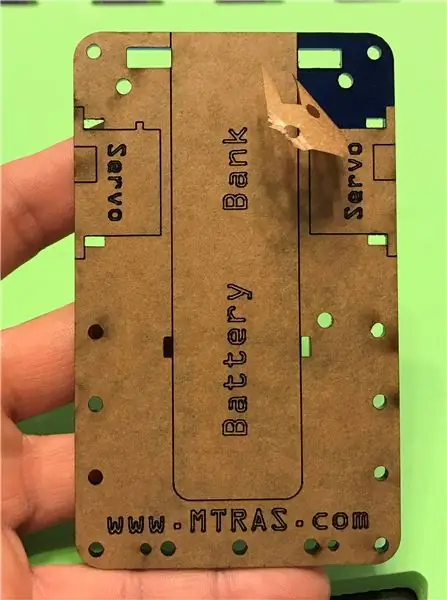

Om bouwers snel op weg te helpen, hebben we aan elke kant van het frame een omtrek met tekst gegraveerd om aan te geven waar de onderdelen moeten worden geplaatst.
We hadden het geluk dat we toegang hadden tot een lasersnijder. Als je dat niet doet, raden we je aan contact op te nemen met lokale makerspaces om te zien of ze er een hebben die je zou kunnen gebruiken of dat ze bereid zijn het frame voor je uit te snijden.
Een 3D-printer kan ook worden gebruikt om de basis te printen. We hebben de SVG en STL bijgevoegd die u met beide kunt gebruiken.
We gebruikten 3 mm acryl voor onze kits. U kunt andere media gebruiken, zoals hout, karton, foamboard, enz.
Stap 2: Bereid de Arduino voor


Om het gemakkelijker te maken om de headers aan de Arduino te solderen, steekt u de mannelijke headers in het Arduino-schild. Lijn de Arduino Nano uit met de headers. Let op de markeringen op het bord versus het schild. Soldeer alle pinnen vast en je bent klaar.
Stap 3: Monteer het Arduino-schild



- Lijn de 3 gele afstandhouders uit met de voorgesneden of 3D-geprinte Arduino-gaten.
- Gebruik de M3x10 schroeven en moeren om het Arduino-schild te bevestigen. Knus, niet strak. Als je je zorgen maakt over het losraken van de schroeven, voeg dan een beetje hete lijm toe aan het uiteinde van de moer. Maak je geen zorgen over het 4e gat in het schild, omdat dit niet nodig is en later tijdens het bouwen de powerbank verstoort.
Stap 4: Monteer de servo's




- Let op de richting van de servo-omtrek op het frame. (Niet weergegeven op de 3D-geprinte versie, maar verwijzen naar de foto's)
- Rijg twee kabelbinders door de rechthoekige sleuven met de kop van de kabelbinder aan de bovenzijde van het frame.
- Plaats servo's en leid de kabelboom door rechthoekige sleuven naar achteren. Trek de ritssluitingen strak aan. Als de servo niet veilig aanvoelt, kunt u een beetje hete lijm toevoegen aan de zijkanten waar de servo's het frame raken.
Stap 5: Powerbank-montage



- Voer een ritssluiting uit tussen de Arduino en de Breadboard-locatie in de richting die wordt weergegeven met de kop van de ritssluiting aan de bovenzijde. Blijf los.
- Voer een ritssluiting door de rug. Blijf los.
- Schuif de Power Bank erin en draai de Zip Ties stevig vast. Let op de oriëntatie.
Opmerking: we gebruiken een 3D-geprinte "slider" voor de voorkant, te zien op de afbeeldingen. We ontdekten echter dat het te veel wrijving veroorzaakte, dus misschien wilt u experimenteren met andere ideeën, zoals een dop van een fles, een plastic meubelglijder, enz.
Stap 6: Wielen




We gebruikten een lasersnijder om onze wielen uit EVA-schuim te snijden. Je kunt gebruiken wat je wilt. Deksels van potten, 3D-geprint, oude speelgoedwielen, enz. Probeer wielen te vinden met een diameter van ongeveer 52 mm.
- Zorg ervoor dat het midden van uw wiel een opening heeft zodat de kleine kruiskopschroef de cirkelvormige servohoorn kan monteren.
- Centreer de servohoorn die bij uw servo's is geleverd en lijm deze op de wielen. Zorg ervoor dat er geen lijm in het middelste gat komt en houd het wiel zelfs met de servohoorn om wiebelen te verminderen.
- Gebruik de kleine kruiskopschroef om de wielen aan de servo's te bevestigen. Knus niet strak.
Stap 7: Breadboard
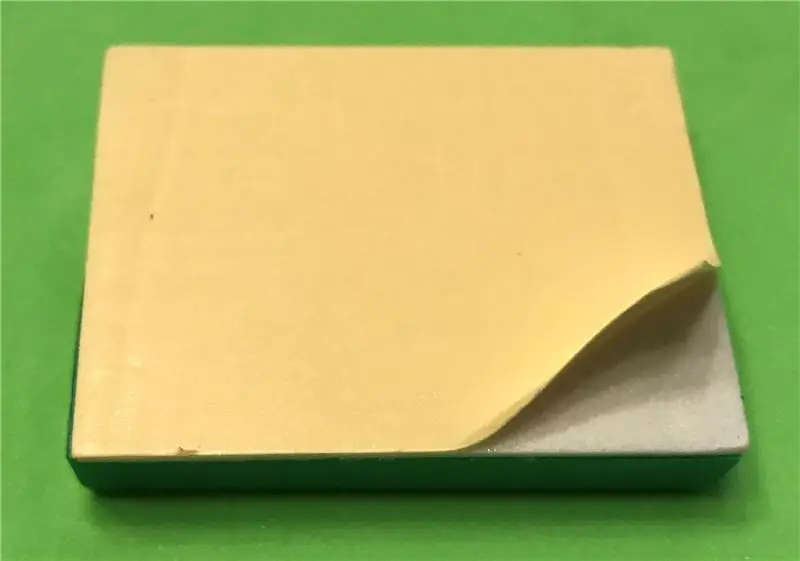


Schil de achterkant van het breadboard. Lijn uit met de gravure op de bovenkant van het frame en bevestig. Als u het 3D-geprinte frame gebruikt, gebruikt u het rechthoekige verzonken gedeelte van de afdruk.
Stap 8: Tijd om in beweging te komen

Sluit de SERVOS aan om in beweging te komen.
- Bevestig de kabelboom van de linker servo (Servo naar links als je vanaf de achterkant kijkt) aan Pin 10 met de oranje draad die zich het dichtst bij de Arduino bevindt.
- Bevestig de kabelboom van de rechter servo (Servo naar rechts als je vanaf de achterkant kijkt) naar Pin 11 met de oranje draad die zich het dichtst bij de Arduino bevindt.
Stap 9: Add-on: uw bot zicht geven


Nu moeten we iets toevoegen om te voorkomen dat de bot dingen tegenkomt. Gebruik de ultrasone sensor. Bevestig de sensor aan het Breadboard zoals weergegeven in de afbeelding.
* Raadpleeg het bedradingsschema verderop in de instructable over hoe te bedraden.
Stap 10: Toevoegen - Aan: grensdetectie via IR-sensor


Om ervoor te zorgen dat uw bot niet van de rand van een tafel, arena enz. valt, voegen we een lijnsensor toe. We gebruiken een QTR-MD-06RC reflectiesensorarray. Zes infraroodzenders/-detectoren zijn naar beneden gericht en meten de afstand van het oppervlak tot aan de sensor.
Om de sensor toe te voegen, pak je de 4 kleine schroeven van 2 mm, de afstandhouder van de IR-sensor (Smiley Face). Raadpleeg de afbeeldingen voor de juiste oriëntatie.
* Raadpleeg het bedradingsschema verderop in de instructable over hoe te bedraden.
Stap 11: Programmeren - Setup
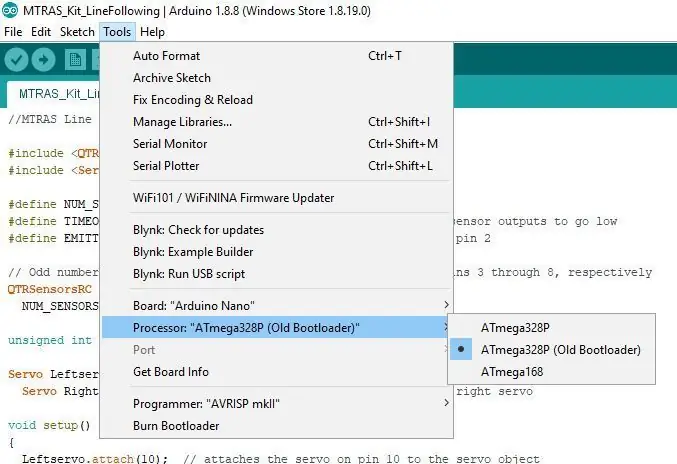
Download de Arduino-software.
Volg de standaard instructies.
Zodra u het hebt geïnstalleerd, opent u de software en stelt u in voor een Arduino Nano. Dit kan variëren tussen verschillende fabrikanten, maar als je degene uit de onderdelenlijst hebt:
- "Extra's" openen
- Selecteer "Arduino Nano" als het bordtype
- Selecteer Atmega328P (Oude Bootloader) als het Processortype
- Sluit de Arduino Nano met behulp van de micro-USB-kabel die bij uw oplader is geleverd aan op een USB-poort op uw pc. Als u een foutmelding krijgt zoals "Onbekend apparaat", moet u mogelijk de juiste stuurprogramma's installeren. Zie het Addendum-gedeelte van dit instructable om te helpen.
Stap 12: Codeoverzicht voor ultrasone sensor
De code is erg basic en gebruikt twee bibliotheken - Servo.h en NewPing.h. Servo.h is een ingebouwde bibliotheek die wordt geleverd door de Arduino-stichting en wordt gebruikt om PWM-signalen (pulsbreedtemodulatie) naar elk van de servo's te sturen. De verwijzing naar deze bibliotheek is hier te vinden:
NewPing.h is, zoals eerder vermeld, een bibliotheek van derden door Tim Eckel. Het wordt gebruikt om ons een eenvoudige interface te geven in de wereld van tijdgebaseerde metingen. De verwijzing naar deze bibliotheek is hier te vinden:
Voor deze opstelling hebben we een basisvoorbeeld voor vooruit, links, rechts, herhalen gemaakt. We wilden onze leden een startpunt geven dat zou demonstreren hoe ze zowel de ultrasone sensor als twee continue rotatieservers (de ene in omgekeerde volgorde van de andere) kunnen gebruiken. In onze lus scant de robot vooruit en als het duidelijk is, gaat hij verder. Als het echter detecteert dat het dichtbij en object is (ping-tijd is korter dan het door ons gekozen minimum), dan stopt het, draait naar links, scant, draait naar rechts, scant opnieuw en gaat in de richting die meer open is.
Het is u misschien opgevallen dat elk van de twee servo's verschillende commando's voor vooruit krijgt - dit komt omdat de servo's op het chassis zijn gemonteerd en in tegengestelde richting wijzen. Daarom moet elke servo in tegengestelde richtingen bewegen om de bot vooruit te laten gaan in plaats van in een cirkel. Hetzelfde geldt als u achteruit wilt rijden.
Dit voorbeeld demonstreert het vermijden van zeer basale obstakels, maar kan sterk worden verbeterd. Een voorbeeld van "huiswerk" voor u zou kunnen zijn om bij het opstarten een volledige 360 graden rondgang van het gebied te maken en het meest open pad te kiezen. Scan breder van links naar rechts en kijk of de bot wordt "ingesloten". Combineer met andere sensoren om een doolhof op te lossen.
Stap 13: Codeoverzicht voor lijnvolging met SUMO-code
Komt binnenkort.
Stap 14: Programmeren - Bibliotheken
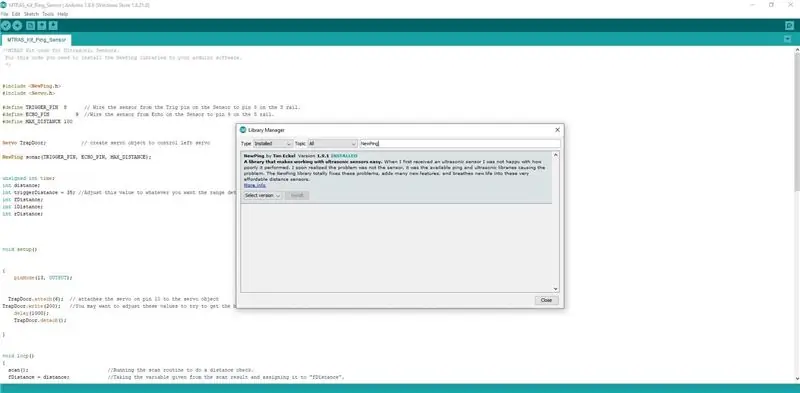
Begin met ervoor te zorgen dat u de juiste bibliotheken hebt geïnstalleerd.
Voor de servo's zou de Servo.h-bibliotheek een standaard moeten zijn.
Voor de ultrasone sensor HC-SR04:
- Ga in de software naar Sketch>Bibliotheek opnemen>Bibliotheken beheren.
- Zoek naar "NewPing" door Tim Eckel.
- Selecteer de nieuwste versie en installeer.
Voor de QTR-MD-06RC reflectiesensorarray:
- Ga in de software naar Sketch>Bibliotheek opnemen>Bibliotheken beheren.
- Zoek naar "QTRSensors" door Pololu.
- Selecteer de nieuwste versie en installeer.
Stap 15: Programmeren
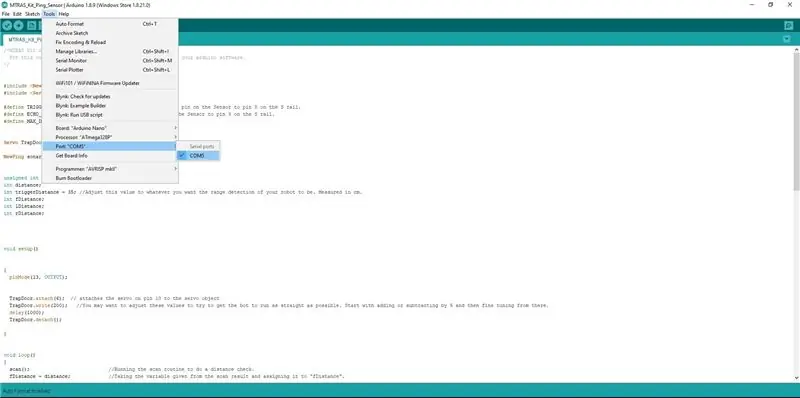
- Download voor alleen de pingsensor het bestand MTRAS_Kit_Ping_Sensor_1_18_20.ino.
- Download voor de lijnsensor met pingsensor die is geprogrammeerd voor SUMO het bestand MTRAS_Kit_Sumo_1_18_2020.ino.
- Sluit uw Arduino aan via USB.
- Selecteer de COM-poort (zie afbeelding). Uw COM-poort kan verschillen.
- Klik op het vinkje om er zeker van te zijn dat er geen fouten zijn.
- Als alles is uitgecheckt, klikt u op de pijl naar rechts om het programma naar de Arduino te downloaden.
- Als u klaar bent, koppelt u de USB-kabel los en sluit u deze aan op de Power Bank.
Stap 16: Bedradingsschema
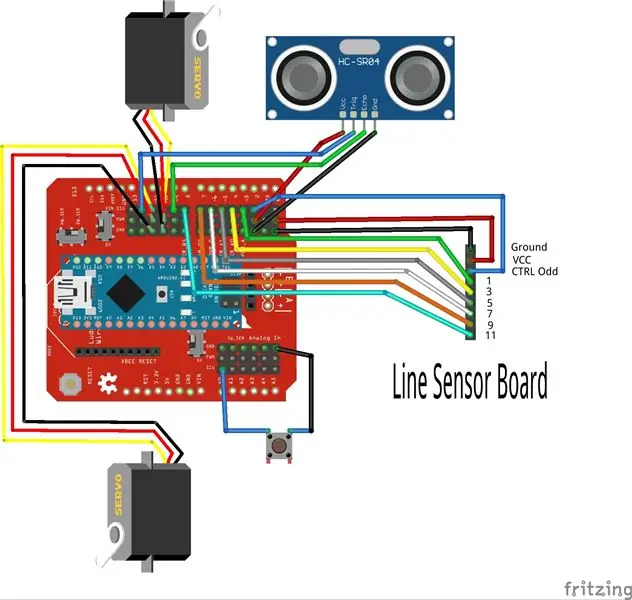
Gebruik de volgende afbeelding om uw robot aan te sluiten.
- Gebruik voor de ultrasone sensor m-f jumperdraden.
- Gebruik voor de lijnsensor de m-m jumperdraden.
- Voor de servo's kunt u de 3-pins connector rechtstreeks op de pinnen aansluiten.
Stap 17: Gefeliciteerd!!! Je hebt een robot gebouwd




Voor de ultrasone code zou de robot moeten gaan bewegen. Telkens wanneer het een object binnen 35 cm waarneemt, stopt het, beweegt het naar links en voert een snelle meting uit, beweegt dan naar rechts en doet hetzelfde. Het bepaalt welke kant de grootste afstand had en beweegt in die richting.
Aanbevolen:
Miniatuur draagbare lock-in-versterker (en sonarsysteem voor wearables, enz.): 7 stappen

Miniatuur draagbare lock-in-versterker (en sonarsysteem voor wearables, enz.): Bouw een miniatuur, goedkope lock-in-versterker die kan worden ingebed in brilmonturen en om een sonarvisiesysteem voor blinden of een eenvoudige echografie te creëren machine die je hart continu bewaakt en Human-Machine Learning gebruikt om te waarschuwen voor p
3.3V Mod voor ultrasone sensoren (bereid HC-SR04 voor 3.3V Logic op ESP32/ESP8266, Particle Photon, enz.): 4 stappen

3.3V Mod voor ultrasone sensoren (bereid HC-SR04 voor 3.3V Logic op ESP32/ESP8266, Particle Photon, enz.): TL;DR: Knip op de sensor het spoor naar de Echo-pin en sluit het opnieuw aan met een spanningsdeler (Echo trace -> 2.7kΩ -> Echo pin -> 4.7kΩ -> GND). Bewerken: Er is enige discussie geweest over de vraag of de ESP8266 daadwerkelijk 5V-tolerant is op GPIO in
Kahoot! Web 2.0-tool: instructies voor het maken van quizzen voor docenten: 10 stappen

Kahoot! Web 2.0-tool - Quiz-instructies voor docenten: De volgende Instructable is bedoeld om docenten te laten zien hoe ze de Quiz-functie voor de Web 2.0-tool, Kahoot! Kahoot! kan worden gebruikt als een digitale gametool voor het beoordelen en beoordelen van de inhoudelijke kennis van studenten in verschillende vakken en op meer
Een natte mp3-speler, mobiele telefoon, camera, PDA, enz. Opslaan: 8 stappen

Hoe een natte mp3-speler, mobiele telefoon, camera, pda, enz. op te slaan: ***** VOORDAT U IETS DOET, SCHAKEL UW APPARAAT NIET IN***** Ik kom er zo meteen achter waarom, maar als je dat doet, heb je gewoon je kansen om het te redden verlaagd. Haal de batterij eruit. De meesten van ons zijn er op de een of andere manier in geslaagd. Je bent vergeten je je
De Paper Cup-standaard (voor een iPhone, iPod Classic, PSP, Blackberry enz.): 5 stappen

De Paper Cup-standaard (voor een iPhone, iPod Classic, PSP, Blackberry enz.): Dit is een vrijwel universele elektronicastandaard die ik heb gemaakt van ongewenste materialen in mijn huis. Ik luister altijd naar, gebruik of laad mijn gadgets op, maar ik heb nooit een veilige plek om ze op te bergen terwijl ik dit doe. Ik ben vrij nieuw voor Instructables
